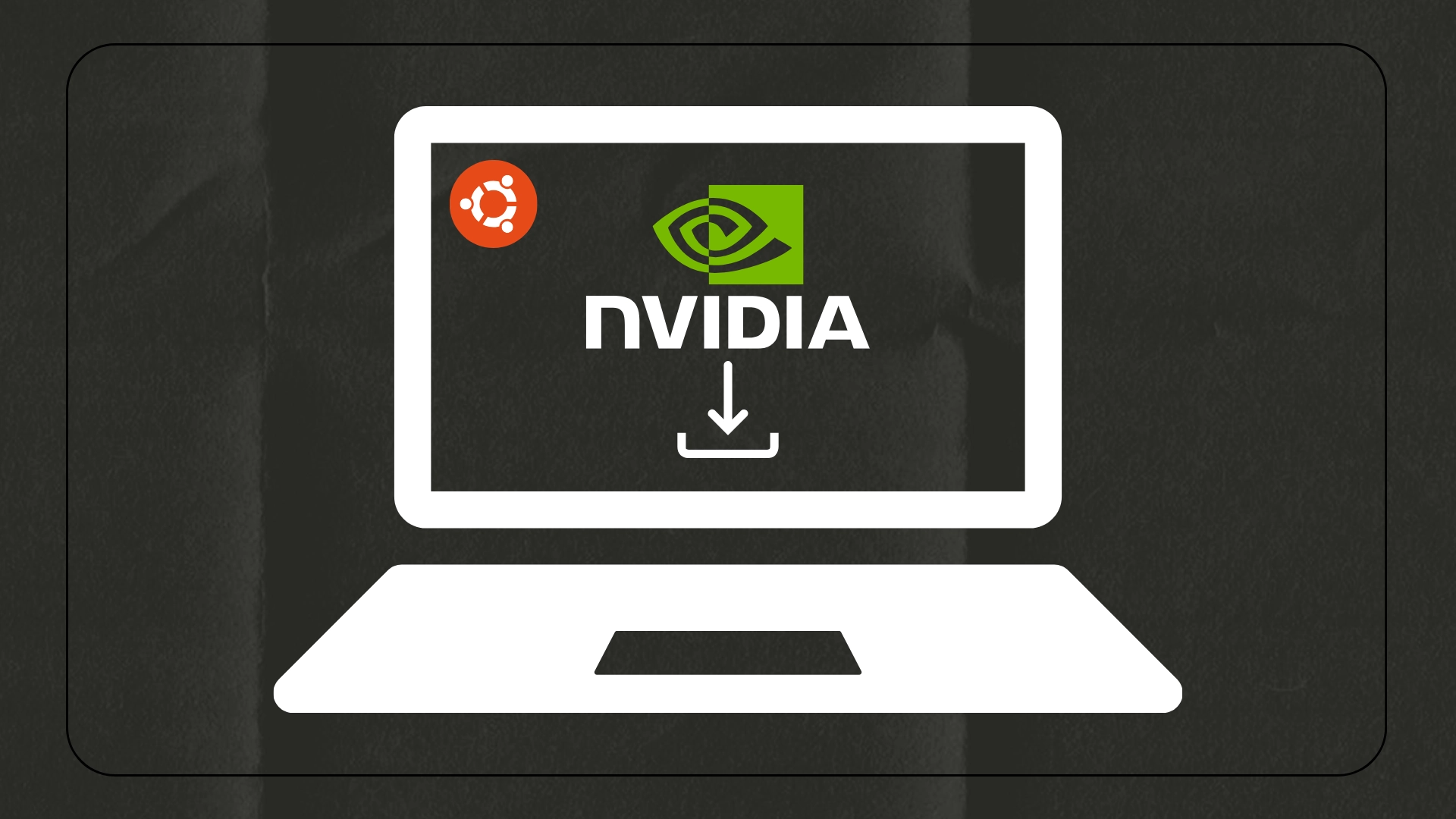Die Installation von Nvidia-Treibern auf einem Ubuntu-System kann auf zwei Arten erfolgen: über die grafische Benutzeroberfläche (GUI) oder über das Terminal. Bei der GUI-Methode wird der Update Manager verwendet, um nach verfügbaren Treibern zu suchen und diese zu installieren. Dieser Prozess ist benutzerfreundlich und ideal für diejenigen, die nicht mit der Kommandozeile vertraut sind.
Die Terminal-Methode hingegen richtet sich an fortgeschrittene Benutzer, die mehr Kontrolle über den Installationsprozess haben möchten. Hierbei werden Befehle wie sudo ubuntu-drivers list und sudo ubuntu-drivers install verwendet, um die passenden Treiber zu identifizieren und zu installieren. Beide Methoden erfordern einen Neustart des Systems, um die Installation abzuschließen und die volle Leistung der Nvidia-Grafikkarte zu nutzen.
Nvidia-Treiber über die GUI unter Ubuntu installieren
Die Installation von Nvidia-Treibern auf einem Ubuntu-System kann eine wesentliche Verbesserung für Nutzer darstellen, die die volle Leistung ihrer Nvidia-Grafikkarten ausschöpfen möchten. Dies ist besonders wichtig, wenn Ihr System die GPU nicht richtig erkennt oder Sie die Grafikleistung für anspruchsvolle Aufgaben wie Gaming oder Grafikdesign optimieren möchten. Die Installation über die GUI (Graphical User Interface) ist ein benutzerfreundlicher Weg, um dies zu erreichen.
- Drücken Sie die Super-Taste (oder Windows-Taste) und suchen Sie nach dem „Update Manager„.
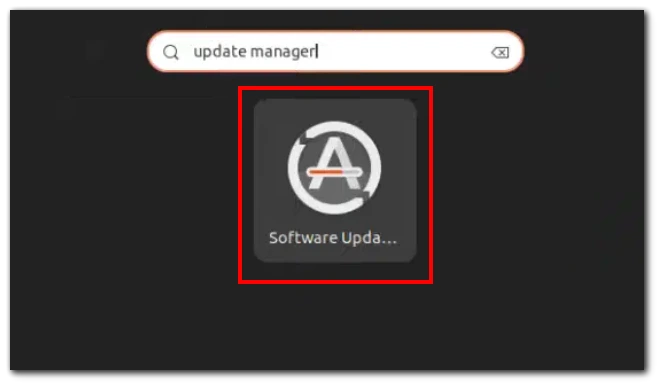
- Klicken Sie im Update Manager auf „Einstellungen„.
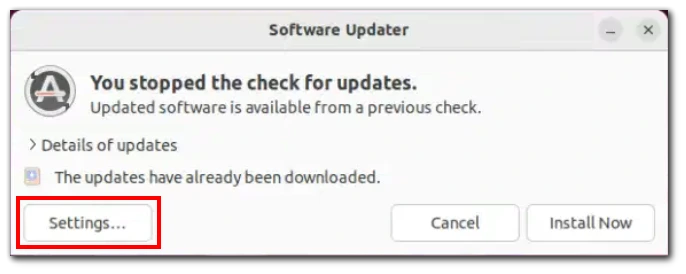
- Wählen Sie den Tab „Zusätzliche Treiber„.
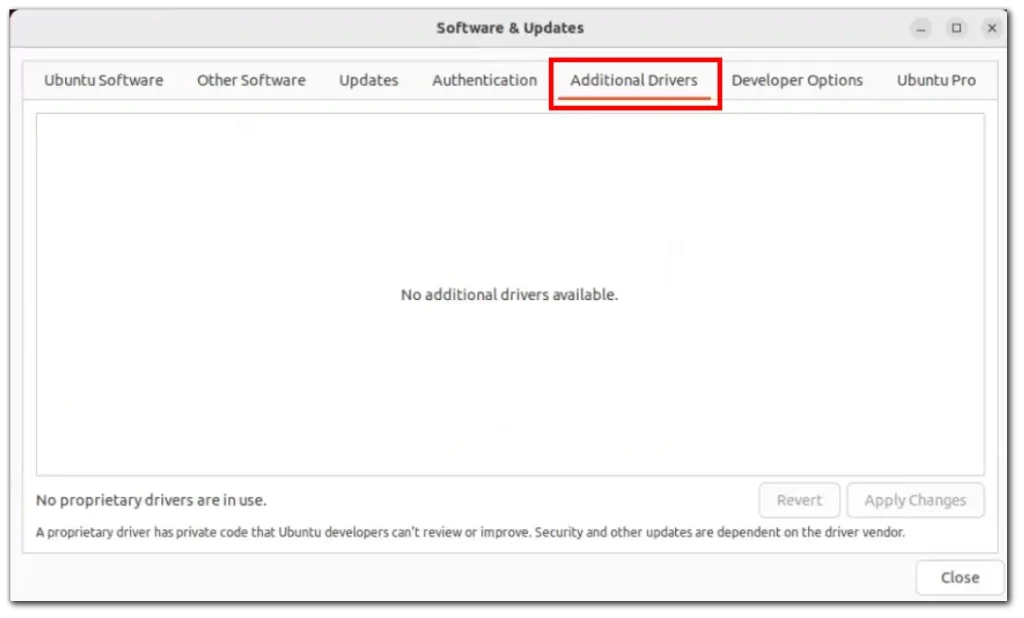
- Unter „Zusätzliche Treiber“ finden Sie eine Liste von verfügbaren Nvidia-Treibern. Wählen Sie den empfohlenen Nvidia-Treiber aus.
- Klicken Sie auf „Änderungen anwenden“ und geben Sie bei Aufforderung Ihr Passwort ein.
- Nach Abschluss des Downloads starten Sie Ihr System neu, um den Treiber zu aktivieren.
Die Installation von Nvidia-Treibern über die GUI in Ubuntu ist ein einfacher und intuitiver Prozess. Es ermöglicht Benutzern, die nicht mit der Kommandozeile vertraut sind, ihre Grafiktreiber effizient zu verwalten und zu aktualisieren. Nach einem Neustart sollte Ihr System die volle Leistung Ihrer Nvidia-Grafikkarte nutzen können.
Nvidia-Treiber über Terminal unter Ubuntu installieren
Für fortgeschrittene Benutzer oder diejenigen, die eine detailliertere Kontrolle über den Installationsprozess bevorzugen, bietet die Installation von Nvidia-Treibern über das Terminal eine ausgezeichnete Alternative. Dieser Ansatz kann schneller sein und bietet mehr Flexibilität bei der Auswahl spezifischer Treiberversionen.
- Öffnen Sie ein Terminalfenster.
- Geben Sie den Befehl
sudo ubuntu-drivers listein, um eine Liste der verfügbaren Treiber anzuzeigen.
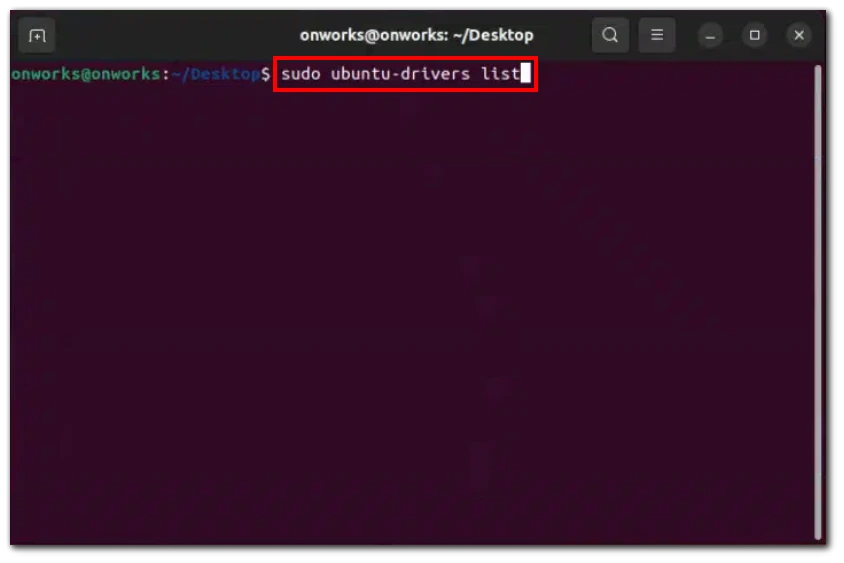
- Suchen Sie in der Liste nach nvidia-driver-###, wobei ### die Nummer Ihres Treibers ist.
- Um den Treiber automatisch zu installieren, geben Sie
sudo ubuntu-drivers installein.
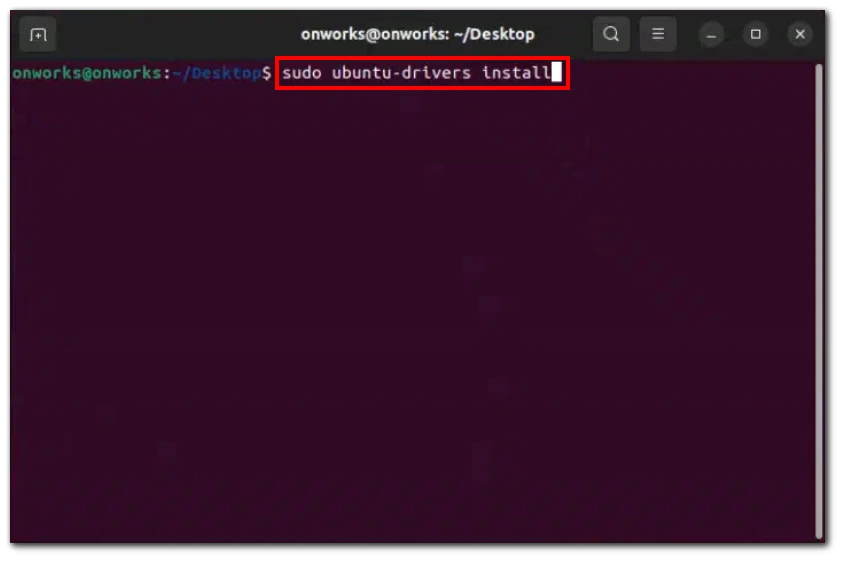
- Für eine manuelle Installation geben Sie
sudo ubuntu-drivers install nvidia-driver-###ein, wobei ### durch die Treibernummer ersetzt wird.
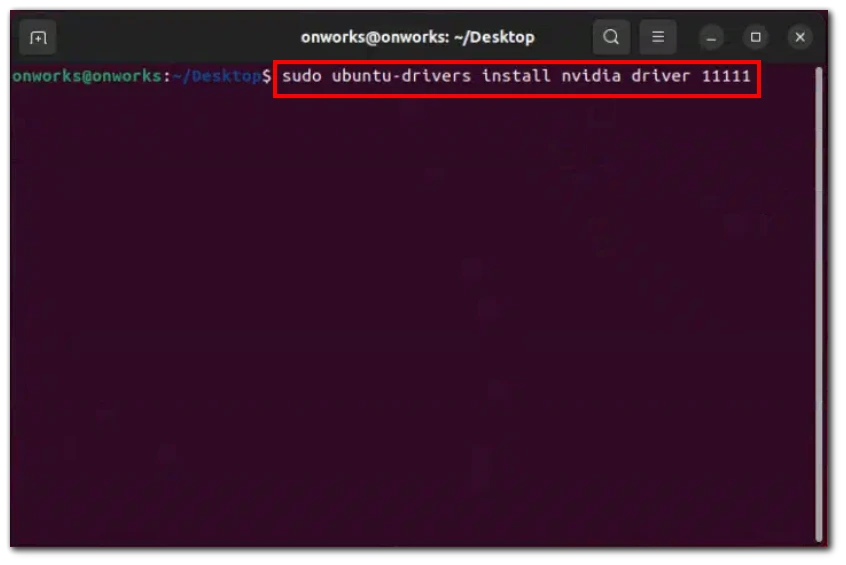
- Nach Abschluss der Installation geben Sie Ihr Passwort ein und starten das System neu.
Die Installation von Nvidia-Treibern über das Terminal bietet eine leistungsstarke und flexible Methode für erfahrene Ubuntu-Nutzer. Dieser Prozess ermöglicht eine präzisere Steuerung der installierten Treiberversionen und ist ideal für diejenigen, die sich mit der Kommandozeile wohlfühlen. Nach einem Neustart sollte Ihr System optimal mit der Nvidia-Grafikkarte zusammenarbeiten.